Administration - System
Im Bereich "Administration > System" können Sie die Engines und die Cockpit-internen Funktionselemente des Prinect Managers verwalten.
Hinweis: Den Bereich "System" können Sie nur dann bedienen, wenn Sie als Benutzer mit entsprechenden Administrator-Rechten angemeldet sind. Sind diese Rechte nicht vorhanden, ist der Bereich "System" nicht sichtbar.
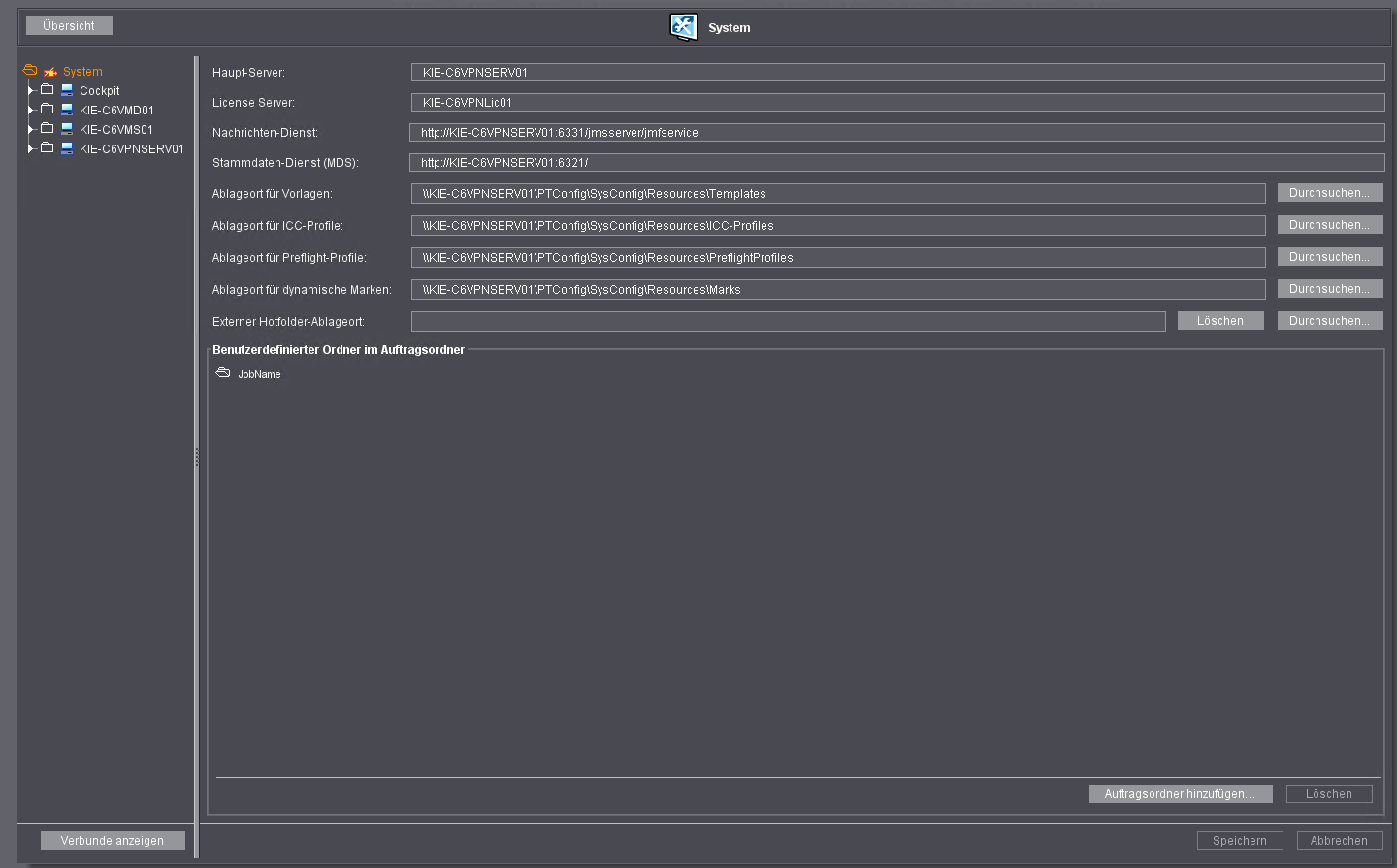
Im linken Teil des Bereichs "System" sind die Engines, die sich in der Systemumgebung des Prinect Managers befinden, in einer Baum-Struktur dargestellt. Durch "Aufklappen" der Struktur-Knoten können Sie die einzelnen Engines anzeigen lassen.
Wenn Sie ein Element in der Baum-Struktur anklicken, sehen Sie rechts daneben, im dynamischen Bereich des Registers, die jeweils zugehörigen Konfigurations-Möglichkeiten.
Die Einstellungen für die Engine-Typen sowie die Parameter der einzelnen Engines können eingesehen werden und die Verbunde der Engines können bearbeitet werden.
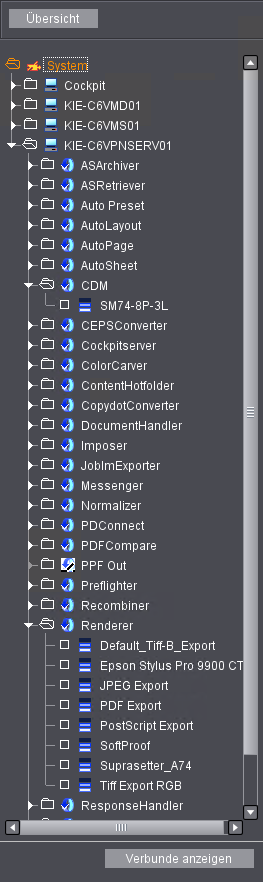
Hinweis: Folgendes gilt nur, wenn Prinect Remote Access installiert ist: für jeden Prinect Remote Access Server wird automatisch ein Basis-Alias eingetragen mit dem Namen des Daten-Austauschbereichs ("EXCHANGE"). Damit hat der Benutzer "prinect", bzw. haben die Engines des Prinect Managers Zugriff auf diesen Bereich.
Diese Funktion dient zu Service-Zwecken, z. B. um Fehler zu lokalisieren. Hierfür werden Log-Dateien erzeugt, die detaillierte Informationen zu internen Prozessen während der Auftragsbearbeitung enthalten.
Für jede Engine kann der Informationsgrad, mit dem die zugehörige Log-Datei ausgegeben wird, eingestellt werden. Die Standardeinstellung ist "Info". Die übrigen Einstellungen zur erweiterten Ausgabe sollten nur temporär verwendet werden, wenn z. B. bei einer Fehlersuche eine größere Informationstiefe gewünscht wird, da sich mit der Debug-Stufe auch der Umfang der Log-Datei vergrößert.
Für die "Debug-Ausgabe" muss ein entsprechendes Debug-Tool installiert und in das Prinect System eingebunden sein. Dies ist nur in Ausnahmefällen zu Servicezwecken notwendig. Weitere Informationen erhalten Sie in diesen Fällen vom Service.
Zum Ändern der Debug-Stufe markieren Sie die Engine und wählen aus dem Kontextmenü den Befehl "Debug-Stufe ...". Sie können unter folgenden Stufen wählen:
•Info
•Low
•Medium
•High
Option "Log Information an DTV-Service senden"
Wenn Sie diese Option aktivieren, werden alle Fehlermeldungen, die durch den Debugging-Prozess aufgetreten sind, an den "DTV-Service" übermittelt. Der DTV-Service sammelt die Log-Ausgaben aller Prinect-Komponenten und stellt sie dem Heidelberg Service zur Fehlersuche und -Behebung bereit. Es wird empfohlen, diese Option zu aktivieren.
Bestätigen Sie den Dialog mit "OK".
Hinweis: Für die Engines "Messenger" und "SheetOutput" ist die Funktion "Debug-Stufe" nicht verfügbar.
Die Debug-Stufe kann auch für alle Engines eines Bereichs oder für den Server einheitlich eingestellt werden, je nachdem, welcher Eintrag im linken Bereich aktuell markiert ist.
Bei Auswahl einer Engine werden im rechten Bereich des Fensters Informationen zur Konfiguration wie z. B. der Icons, mit denen die Prozesse symbolisiert werden, und zu den Einstellungen der Engine angezeigt. Die Einträge dienen lediglich der Information und können nicht geändert werden.
Gehören zu einer Engine mehrere Prozesse, können die einzelnen Konfigurationen angezeigt werden, indem Sie aus der Auswahlliste "Prozessname" den Prozess auswählen.
Lediglich die Einstellungen "JDF-Verwahrung" und "Engine starten beim Hochfahren" können an- bzw. ausgeschaltet werden. Ist die Option "JDF-Verwahrung" aktiviert, werden Informationen über die von den Engines bearbeiteten Aufträge unter "JDFStorage" im Konfigurationsverzeichnis (standardmäßig: "PTConfig") in entsprechenden Unterordnern gespeichert. Auf die Bearbeitung der Aufträge hat dies keinen Einfluss. Die Informationen können jedoch, falls Probleme auftreten, für die Fehlersuche nützlich sein.
Wird die Einstellung für "JDF-Verwahrung" geändert, muss diese Änderung mit "Speichern" gesichert werden. Anschließend müssen alle Engines neu gestartet werden (mit dem Prinect Supervisor).
Hinweis: Die im rechten Bereich des Fensters angezeigte Information ist abhängig von der Einstellung "Verbunde verbergen"/"Verbunde anzeigen". Zum Anzeigen der Engine-Einstellungen und -Pfade muss der Button "Verbunde verbergen" betätigt werden.
Unter "Cockpit" werden die internen, also lokal auf dem Rechner laufenden Engines und die entsprechenden Einstellungen angezeigt. Die Einstellungen entsprechen im Prinzip denen bei den Server-Engines, nur dass hier keine Debug-Stufe gewählt werden kann.
Bei Auswahl des Eintrags "System" werden der Haupt-Server, der Lizenz-Server, Ablageorte und Struktur der Auftragsordner, sowie die aktuelle Konfiguration des für die Abnahmekommunikation verwendeten Mail-Servers angezeigt.

Unter "Haupt-Server" ist lediglich der Computername des Haupt-Servers als Information eingetragen.
Im Feld "License-Server" ist der Computername des Lizenz-Servers eingetragen. Sie können den Namen durch direkte Eingabe in das Feld bearbeiten.
Eine Änderung, die noch nicht gespeichert wurde wird durch einen grünen Kreis dargestellt. Ein nicht vorhandener bzw. nicht erreichbarer Lizenz-Server (gegebenenfalls bedingt durch unkorrekte Schreibweise) wird mit einem roten Kreuz als Warn-Symbol gekennzeichnet. Nach dem Speichern wird das Symbol wieder ausgeblendet.
Vorsicht: Alle benötigten Lizenz-Optionen müssen auf dem Lizenz-Server zur Verfügung stehen.
Standardmäßig wird hier der bei der Installation angegebene Lizenz-Server angezeigt. Bei einer nachträglichen Änderung muss sichergestellt sein, dass der neue Server die erforderlichen Lizenz-Optionen zur Verfügung stellt. Es erfolgt an dieser Stelle keine Überprüfung.
Feld "Nachrichten-Dienst"
Hier ist die (URL-)Adresse des "Nachrichten-Dienstes" zur Information eingetragen. Der Nachrichten-Dienst ist für die interne Nachrichten-Übermittlung im Prinect-Workflow zuständig.
Feld "Stammdaten-Dienst (MDS)"
Hier ist die (URL-)Adresse des "Stammdaten-Dienstes" zur Information eingetragen. Der Stammdaten-Dienst hält systemübergreifend wichtige Daten wie Benutzer- und Kunden-Informationen, Bedruckstoffe, ICC-Profile, etc. vor und stellt sie allen am Integration Manager angemeldeten Rechnern zur Verfügung
In den Eingabefeldern stehen die Pfade zu den Ressourcen und den Vorlagen. Standardmäßig sind dies die bei der Installation angelegten Verbindungen zu den mitgelieferten Ressourcen und Vorlagen, zusammengesetzt aus dem Computernamen des Servers, dem Konfigurationsverzeichnis (Standard: "PTConfig") und "SysConfig\Ressources\...".
Sie können die Pfade direkt durch Eingabe in das jeweilige Feld bearbeiten oder den gewünschten Pfad über "Durchsuchen" einstellen. Werden nicht existierende Pfade eingegeben, erhält das Feld ein rotes Kreuz als Warn-Symbol. Es erfolgt jedoch keine Überprüfung, ob im angegebenen Pfad tatsächlich die richtigen Ressourcen oder Vorlagen zur Verfügung stehen.

Vorsicht: Pfade nur unmittelbar nach der Installation ändern!
Die Pfade sollten im Normalfall nur unmittelbar nach der Installation geändert werden, wenn z. B. die im Workflow genutzten ICC-Profile bereits zentral in einem anderen Verzeichnis als dem im Prinect-System vorgegebenen Verzeichnis abgelegt sind und wenn dieses Verzeichnis weiterhin genutzt werden soll. Änderungen an den Pfad-Einstellung der Ressourcen können unter Umständen zu Problemen mit bereits existierenden Aufträgen führen, wenn diese z. B. nach einer Änderung der Pfad-Einstellungen nicht mehr auf vorhandene Profile zugreifen können.
Alternativ zur Änderung des Zugriffspfades können Sie aber auch Ihre bislang verwendeten Farbtabellen und Profile über die jeweiligen Import-Funktionen im Register "Ressourcen" den vorinstallierten Ressourcen hinzufügen.
Änderungen an den Pfaden werden erst nach Anklicken des Buttons "Speichern" übernommen.
Mit dem Prinect Manager können neue Druckaufträge automatisch auf der Basis eines vorhandenen Auftrags erzeugt werden, indem PDF-Dateien in einem speziellen Hotfolder abgelegt werden. Hierzu muss der Ausgangs-Auftrag entsprechend vorbereitet sein, unter anderem dadurch, dass er eine Qualify-Sequenz verwendet, in welcher die Option "Hotfolder" aktiviert und passend konfiguriert ist (siehe auch Option "Hotfolder"). In diesem Zusammenhang können Hotfolder Auftrags-bezogen als Unterordner des jeweiligen Auftragsordners (im Bereich "PTJobs" des Prinect Servers) oder zentral, in einem "Externen Hotfolder-Ablageort" konfiguriert werden.
An dieser Stelle wird der "Externe Hotfolder-Ablageort" mit "Durchsuchen" ausgewählt (es kann auch ein neuer Ordner angelegt werden).
Bereich "Benutzerdefinierte Ordner im Auftragsordner"
Im Prinect Manager wird für jeden Auftrag ein eigener Auftragsordner angelegt. In diesem Bereich können Sie für diese Auftragsordner eine Struktur von Unterordnern innerhalb der Auftragsordner definieren. Für jeden neuen Auftrag wird dann jeweils diese definierte Ordner-Struktur erzeugt.
Der Eintrag "JobName" ist vorgegeben und zeigt an, dass der Haupt-Auftragsordner den Namen des Druckauftrags erhält. Mit "Auftragsordner hinzufügen" können Sie einen neuen Unterordner anlegen. Mit "Löschen" können Sie einzelne Ordner wieder löschen.
Wenn Sie in der Baumstruktur den Eintrag des Prinect-Haupt-Servers markieren, werden im rechten Bereich die Konfigurations-Optionen für den Server angezeigt. Zu diesen Optionen gehören unterschiedliche Ablageorte (Pfade im Dateisystem des Servers, in denen bestimmte Daten abgelegt werden), Einstellungen für den Stammdaten-Dienst, den JDF-Verbindungsdienst, den Analyze Point-Dienst, den Zentralen Gerätemanager, den Business Manager Verbindungsdienst, den Web-to-Print Manager Verbindungsdienst (falls ein Web-to-Print Manager angeschlossen ist), den Basis-Alias und den Auftrags-Ablageort. Die Ablageorte können Verzeichnisse auf dem Prinect-Server oder URL-Adressen sein, je nachdem, um welche Komponente es sich handelt.
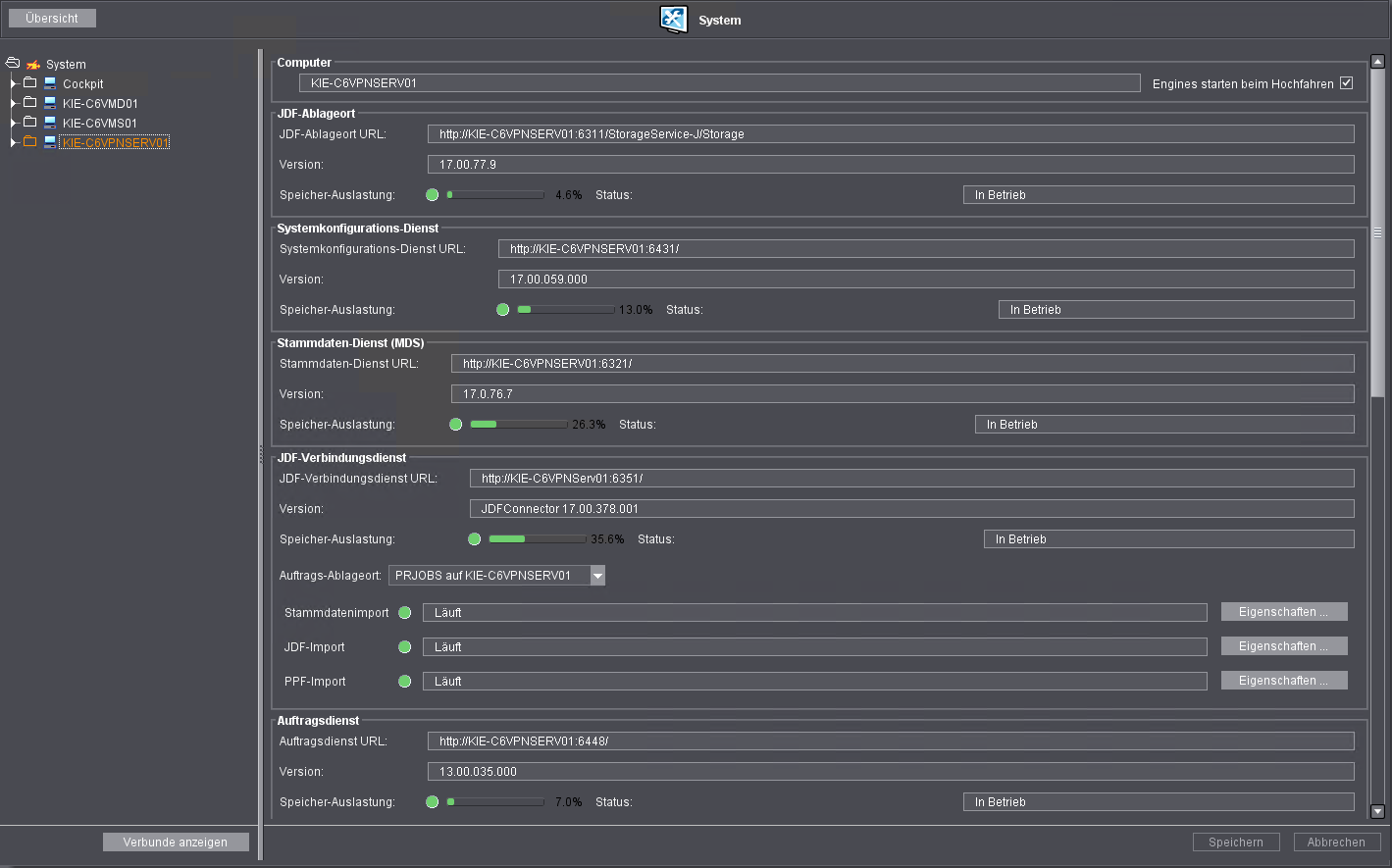
In diesem Feld wird der Name des Prinect Servers angezeigt. Wenn die Option "Engines starten beim Hochfahren" aktiviert ist, werden alle auf dem Prinect Server installierten Engines automatisch beim Hochfahren des Rechners gestartet. Normalerweise sollte diese Option aktiviert sein. Diese Option wirkt sich nicht auf Engines aus, die auf anderen Rechnern installiert sind.
In diesem Bereich werden Informationen zum JDF-Ablageort angezeigt. Der JDF-Ablageort ist der Bereich des Prinect Servers, in dem JDF-Dateien ("Job Definition Format") abgelegt und verwaltet werden. Die JDF-Dateien enthalten dynamische Informationen zu den einzelnen Druckaufträgen und zu den einzelnen Bearbeitungsschritten der jeweiligen Aufträge.
Bereich "Stammdaten-Dienst (MDS)"
In diesem Bereich werden Informationen zum Stammdaten-Dienst angezeigt. Der Stammdaten-Dienst hält systemübergreifend wichtige Daten wie Benutzer- und Kunden-Informationen, Bedruckstoffe, ICC-Profile, etc. vor und stellt sie allen am Integration Manager angemeldeten Rechnern zur Verfügung.
Bereich "JDF-Verbindungsdienst"
In diesem Bereich werden Informationen zum "JDF-Verbindungsdienst" angezeigt. Der JDF-Verbindungsdienst stellt die Schnittstellen zwischen dem Prinect Server und einem MIS (Management Information System) — z. B. dem Prinect Business Manager — bereit.
Stammdatenimport
Für weitere Informationen siehe Import von Stammdaten
JDF-Import
Für weitere Informationen siehe JDF-Import konfigurieren
PPF-Import
Für weitere Informationen siehe PPF-Workflow — Allgemeines
Bereich "Analyze Point-Dienst"
In diesem Bereich werden Informationen zum Analyze Point-Dienst angezeigt. Diese Informationen dienen in erster Linie dem Service zur Einschätzung Ihres Systems.
Inspektionsreports
Ist das Inspection Reporting für Prinect Inspection Control 2 und/oder Prinect Inspection Toolbox eingerichtet, wird hier die Datenbankauslastung angezeigt. Ein gelber Status bedeutet, dass aufgrund von Speicherauslastung alte Inspektionsreports gelöscht wurden, die zugehörigen Auftragsreports in Analyze Point aber noch erhalten sind.
Button "Eigenschaften"
Hierüber nehmen Sie Einstellungen für die Inspektionsreports in Analyze Point vor.
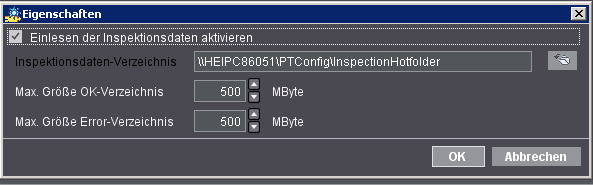
Option "Einlesen der Inspektionsdaten aktivieren"
Bei aktivierter Option werden alle Reports, die sich im Inspektionsdaten-Verzeichnis befinden, verarbeitet und in der Arbeitsgang-Auswertung sichtbar (siehe Arbeitsgang-Auswertung). Bei deaktivierter Option werden die Reports im Inspektions-Verzeichnis nicht verarbeitet. Bereits verarbeitete Reports bleiben auch nach Deaktivierung in Analyze Point sichtbar.
Inspektionsdaten-Verzeichnis
In dieses Verzeichnis schreibt Prinect Inspection Control 2/Prinect Inspection Toolbox die Inspektionsreports. Damit eine Datenübertragung stattfinden kann, muss dieses Verzeichnis als Ausgangsverzeichnis am Inspektionssystem eingerichtet sein.
Feld "Max. Größe OK-Verzeichnis" und "Max. Größe Error-Verzeichnis"
Die max. Größe gibt an, welche Datenmenge jeweils im OK-Verzeichnis und im Error-Verzeichnis des Inspektions-Verzeichnis gespeichert wird. Nach Überschreiten der Werte werden alte Reports automatisch gelöscht.
Hinweis: Das Löschen von Reports im Inspektions-Verzeichnis hat keine Auswirkungen auf die Anzeige in Analyze Point. Da die Reports aus dem Inspektions-Verzeichnis separat für Analyze Point gespeichert werden, sind sie auch dem Löschen weiterhin in Analyze Point sichtbar.
Bereich "Zentraler Gerätemanager"
In diesem Bereich erhalten Sie Informationen zum "Zentralen Gerätemanager". Der Zentrale Gerätemanager (Central Device Manager) verwaltet Dienste im Prinect-System, mit denen die Kommunikation zu unterschiedlichen Ausgabegeräten realisiert wird. Der Zentrale Gerätemanager arbeitet auf der Basis einer Datenbank (Heidelberg Prinect Common Database), die auf dem Prinect Server installiert ist.
Feld "Datenbankstatus"
An dieser Stelle werden Informationen zum Status dieser Datenbank angezeigt.
Feld "Datenbankgröße"
Hier wird angezeigt, wie weit die Datenbank ausgelastet ist. Sollte die Auslastung eine kritische Größe erreichen, setzen Sie sich bitte mit Ihrer Heidelberg Service-Vertretung in Verbindung um abzuklären, ob eine erweiterte Datenbank-Lizenz sinnvoll bzw. erforderlich ist.
Mit dem Button "Details" wird im Internet Browser eine HTML-Seite mit zusätzlichen Informationen zum "Central Device Manager", zum "Counterbox Manager" und zum "Digital Printmanager" angezeigt.
Mit dem Button "Eigenschaften" können Sie zusätzliche Optionen zum Zentralen Gerätemanager definieren:
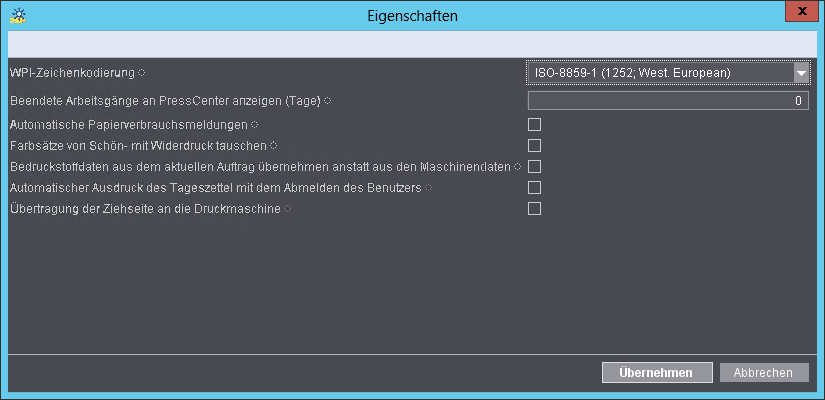
Die Einstellungen dieses Dialogfensters wirken sich auf die Anbindung von Offset-Druckmaschinen über das Prinect Press Center aus. Weitere Informationen zum Prinect Press Center erhalten Sie an folgender Stelle: Wie stelle ich eine Verbindung zu Prinect Press Center her?).
In der Auswahlliste "WPI-Zeichenkodierung" können Sie bei Bedarf die Zeichenkodierung für das "Work Place Interface (WPI)" ändern.
Im Feld "Beendete Arbeitsgänge an PressCenter anzeigen (Tage)" können Sie einen Zeitraum (Anzahl von Tagen) angeben, in dem die beendeten Arbeitsgänge im PressCenter angezeigt werden. Nach Ablauf des Zeitraums werden beendete Arbeitsgänge nicht mehr angezeigt.
Wenn Sie die Option "Automatische Papierverbrauchsmeldungen" aktivieren, werden im PressCenter automatisch Meldungen zum Papierverbrauch an der Druckmaschine angezeigt.
Wenn Sie die Option "[Farbsätze von Schön mit Widerdruck tauschen]" aktivieren, werden die Farbsätze entsprechend getauscht.
Wenn Sie die Option "Bedruckstoffdaten aus dem aktuellen Auftrag übernehmen anstatt aus den Maschinendaten" aktivieren, werden für Wiederholarbeitsgänge nicht die Maschineneinstelldaten verwendet, die beim erstmaligen Ausführen des jeweiligen Arbeitsgangs eingestellt waren, sondern die aktuell an der Druckmaschine parametrierten Einstelldaten (siehe auch Bedruckstoffdaten aus dem aktuellen Auftrag übernehmen).
Bereich "Business Manager Verbindungsdienst"
In diesem Bereich erhalten Sie Informationen zur Verbindung zu einem Heidelberg Business Manager MIS-System bzw. es können einige Verbindungs-Einstellungen konfiguriert werden.
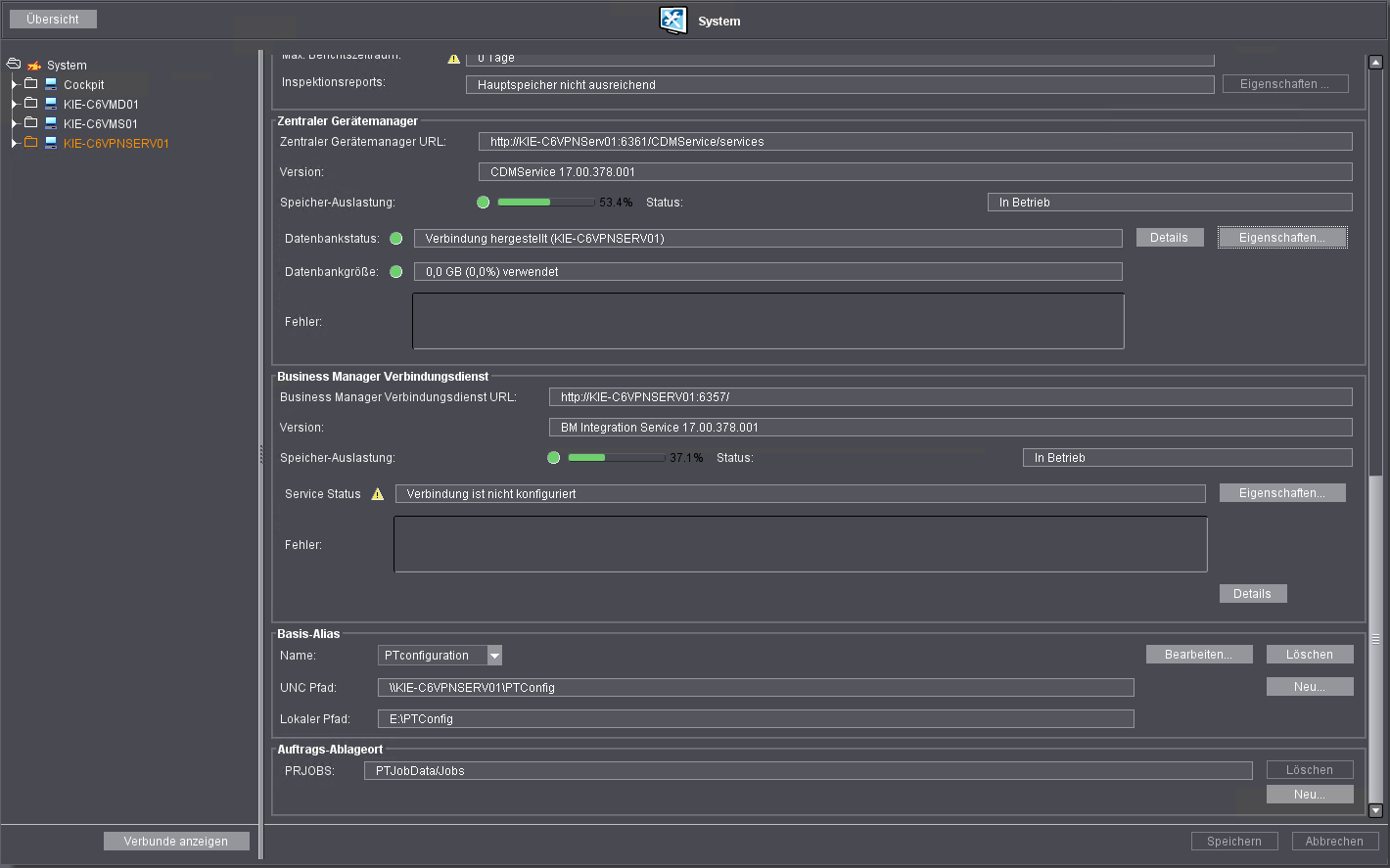
Im Feld "Business Manager Verbindungsdienst URL" wird die URL-Adresse angezeigt, unter welcher der Business Manager Verbindungs-Dienst erreichbar ist.
In weiteren Feldern erhalten Sie Informationen zur Version, zur Speicher-Auslastung und zum Zustand des Verbindungs-Dienstes.
Im Feld "Service Status" erhalten Sie Informationen zum Business Manager-Dienst. Über den Button "Eigenschaften" können Sie die Parameter der Verbindung zum Prinect Business Manager überprüfen bzw. einstellen.
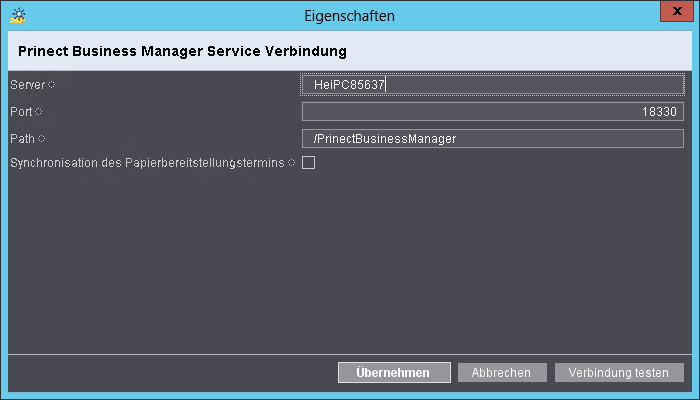
Im Feld "Server" ist der Name des Prinect Business Manager-Rechners eingetragen. Sollte sich nach der Installation des Business Managers der Rechner-Name geändert haben, können Sie an dieser Stelle den Namen aktualisieren.
Im Feld "Port" wird die Port-Nummer des Prinect Business Manager-Dienstes angezeigt.
Im Feld "Path" ist der Pfad zur Prinect Business Manager-Anwendung eingetragen.
Wird die Option "Synchronisation des Papierbereitstellungstermins" aktiviert, wird der im Scheduler definierte Papier-Bereitstellungstermin automatisch an den Prinect Business Manager übertragen.
Mit dem Button "Verbindung testen" können Sie überprüfen, ob die Einstellungen korrekt funktionieren. Kann keine Verbindung zum Business Manager hergestellt werden, erscheint der Schriftzug "Server" in roter Farbe und erhält ein Warn-Symbol.
Bereich "Web-to-Print Manager Verbindungsdienst"
Dieser Bereich wird nur dann angezeigt, wenn ein Web-to-Print Manager mit dem Integration Manager verbunden ist. In diesem Bereich werden Status-Informationen zum Web-to-Print Manager Verbindungsdienst angezeigt. Der Web-to-Print Manager Verbindungsdienst steuert die Kommunikation zwischen dem Web-to-Print Manager und dem Integration Manager.
Im Feld "Web-to-Print Manager Verbindungsdienst URL" wird die URL-Adresse zum angeschlossene Web-to-Print Manager angezeigt.
Im Feld "Version" wird die Version des Web-to-Print Managers angezeigt.
Mit dem Button "Eigenschaften" öffnen Sie das Fenster "Eigenschaften" zum Konfigurieren des Web-to-Print Managers:
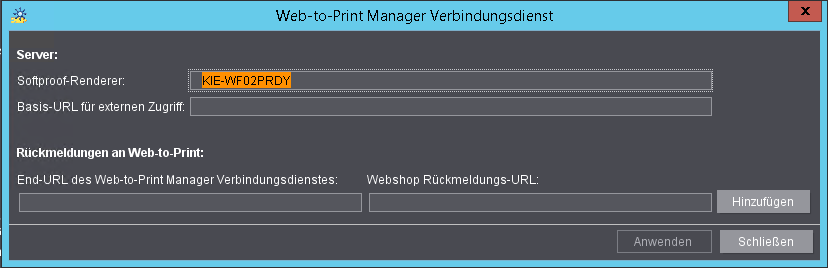
Bereich "Server"
Im Feld "Softproof Renderer" wird der Rechnername des Rechners eingetragen, auf dem die "Softproof Render Engine" installiert ist, welche die Softproof-Dateien für den Webshop erzeugt. Dies ist in der Regel der zentrale Prinect Manager Server, es kann aber auch ein anderer Rechner sein, auf dem die Prinect Renderer-Software installiert ist. Dieser Eintrag ist erforderlich, um dem Web-to-Print Manager mitzuteilen, auf welchem Rechner die Softproof-Dateien erzeugt werden.
Im Feld "Basis-URL für externen Zugriff" tragen Sie die im Internet sichtbare Basis-URL des Webshops ein, beispielsweise "http://www.example.com" für http://www.example.com/w2pc/printshop.
Bereich "Rückmeldungen an Web-to-Print"
In das Feld "End-URL des Web-to-Print Manager Verbindungsdienstes" tragen Sie die Kurzbezeichnung der Internet-Adresse des Webshops ein, z. B. "printshop" für "www.example.com/w2pc/printshop".
In das Feld "Webshop Rückmeldungs-URL" tragen Sie die URL ein, welche vom Prinect Manager für Rückmeldungen an den Webshop aufgerufen wird, z. B. beim Erreichen von Meilensteinen in der Produktion. Informationen zur Rückmeldungs-URL erhalten Sie vom Administrator des Webshops.
Mit "Hinzufügen" können Sie bei Bedarf weitere Webshop-Internet-Adressen konfigurieren. Mit den Buttons "Löschen" ("Papierkorb-Symbol") können Sie Einträge wieder entfernen.
Ein "Basis-Alias" ist eine Kurzbezeichnung (ein "Alias-Name") für einen bestimmten Ordner, der für den Prinect Manager von grundlegender Bedeutung ist. Solche Ordner enthalten zum Beispiel Informationen zur System-Konfiguration oder dienen als Ablageorte für Auftragsdaten. Da auf diese Ordner häufig in der Bedienoberfläche zugegriffen wird, erleichtert die Definition einer Kurzbezeichnung das Konfigurieren, da es an den entsprechenden Stellen ausreicht, den Basis-Alias-Namen aus einer Liste auszuwählen, anstatt den kompletten Pfad im Dateisystem zu suchen und einzutragen.
Die Einstellungen zu den als Basis-Alias definierten Ordnern, z. B. "PTConfiguration" und "PTJobData", können Sie in der Auswahlliste "Name" auswählen.
Hinweis: Die Einstellungen der Ordner "PTConfiguration" und "PTJobData" wurden bei der Installation der Prinect-Software festgelegt und können an dieser Stelle nicht verändert werden. Ebenso können diese Alias-Einträge nicht gelöscht werden.
Sie können auch neue Alias-Namen für im Netzwerk freigegebene Ordner des Prinect-Servers vergeben. Solche Ordner können Sie zum Beispiel im Windows-Explorer auf dem Server-PC erzeugen und im Netzwerk freigeben.
Voraussetzung: Ein Ordner, der als neuer Basis-Alias eingerichtet werden soll, muss sich auf einem lokalen Datenträger des Prinect Servers befinden. Ferner muss er im Netzwerk für alle Personen oder Dienste, die auf diesen Ordner zugreifen sollten, im Netzwerk mit Lese- und Schreib-Rechten freigegeben sein. Der entsprechende Netzwerk-Freigabename muss bekannt sein.
Ein Ordner, der mit einem Alias-Namen versehen wurde, wird Teil der "Prinect-Umgebung". Auf diese Ordner kann zum Beispiel beim Hinzufügen neuer Auftrags-Elemente sehr schnell zugegriffen werden. Wenn Sie zum Beispiel im Bereich "Dokumente" eines geöffneten Auftrags Dokumente zum Auftrag hinzufügen möchten, klicken Sie auf den Button "Dateien hinzufügen" und ein gleichnamiger Dialog wird geöffnet.
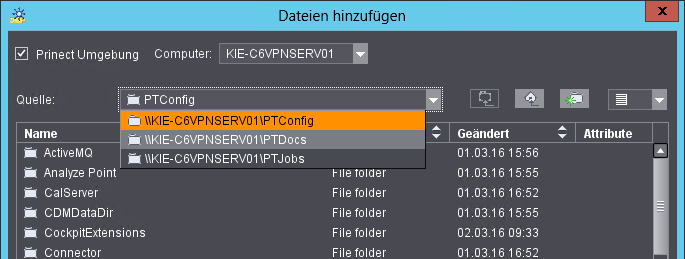
Bei aktivierter Option "Prinect-Umgebung" können Sie unter "Quelle" aus den definierten Alias-Namen den gewünschten Eintrag auswählen ohne den gewünschten Ordner im Dateisystem suchen zu müssen.
1.Klicken Sie auf den Button" Neu".
Das Fenster "Neuer Basis-Alias" wird geöffnet.

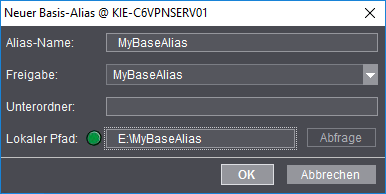
2.Tragen Sie unter "Alias-Name" den gewünschten Namen ein.
3.Wählen Sie unter "Share-Name" einen der im Dateisystem des Prinect Servers freigegebenen Ordner aus. Der ausgewählte Ordner wird als Basis-Alias-Ablageort verwendet.
4.Wenn Sie einen Unterordner des freigegebenen Ordners als Basis-Alias nutzen wollen, tragen Sie den Namen des Unterordners in das entsprechende Feld ein. Der Unterordner muss zuvor im Dateisystem angelegt worden sein.
5.Klicken Sie unter "Lokaler Pfad" auf "Abfrage". Sind die Pfad-Angaben korrekt, wird vor dem Feld ein grüner Punkt angezeigt.
6.Bestätigen Sie die Eingaben mit "OK"
Wenn Sie nachträglich einen selbst definierten Alias-Namen ändern wollen, klicken Sie auf den Button "Bearbeiten". Unterhalb der Auswahlliste der Alias-Namen werden für den aktuell gewählten Basis-Alias jeweils der UNC-Pfad (Computername + Freigabename) sowie der lokale Pfad (Laufwerksbuchstabe + Ordnername) des als Alias definierten Ordners angezeigt. Der lokale Pfad verweist auf einen "lokalen" Ordner auf einem Laufwerk, das direkt am Prinect Server angeschlossen ist. Wenn im Feld "Lokaler Pfad" nichts eingetragen ist, greift der Prinect Manager immer über den "UNC-Pfad", d. h. über das Netzwerk, auf diesen Basis-Alias zu. Dies kann zu Performance-Verlusten führen. Tragen Sie daher, wenn erforderlich, manuell den lokalen Pfad in dieses Feld ein, z. B. "E:\PTConfig\MyBasisAlias".
Ein "Auftrags-Ablageort" ist ein Ordner, in dem die Prinect-Aufträge gespeichert werden. Im Normalfall ist der Ordner "\PTJobs\Jobs" als Standard-Auftrags-Ablageort definiert. Dieser Ordner wird bei der Installation des Prinect Managers eingerichtet und automatisch im Netzwerk freigegeben. Gleichzeitig wird diesem Ordner ein sog. "Job Root Identifier" mit der Bezeichnung "PTJobData/Jobs" zugewiesen. Dieser Identifier dient als Abkürzung für die Anzeige des Auftrags-Ablageortes innerhalb der Prinect-Umgebung. Der Ordner "\PTJobs" befindet sich auf einer Festplatte des Prinect Servers. Der "Job Root Identifier" wird im Feld "PRJOBS" und auch in der Liste der Basis-Alias-Einträge angezeigt.
Neuen Auftrags-Ablageort definieren:
Neben dem vorinstallierten Auftrags-Ablageort können Sie auch einen oder mehrere zusätzliche Auftrags-Ablageorte definieren.
Voraussetzung: Bevor Sie einen neuen Auftrags-Ablageort definieren müssen Sie hierfür einen neuen Basis-Alias definieren. Der neue Auftrags-Ablageort kann dann der zum Basis-Alias gehörender Ordner oder ein Unterordner hiervon sein.
1.Klicken Sie auf den Button "Neu".
Das Fenster "Auftrags-Ablageort erzeugen" wird geöffnet.

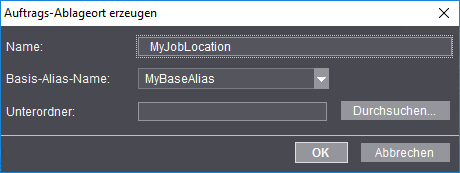
2.Wählen Sie in der Auswahlliste "Basis-Alias-Name" den für den Auftrags-Ablageort vorgesehenen Basis-Alias aus.
3.Geben Sie in das Feld "Name" eine Kurzbezeichnung für den Auftrags-Ablageort ein.
4.Wenn Sie nur einen Unterordner des freigegebenen Ordners als Auftrags-Ablageort nutzen wollen, tragen Sie den Namen des Unterordners in das entsprechende Feld ein. Der Unterordner muss zuvor im Dateisystem angelegt worden sein.
5.Bestätigen Sie die Eingaben mit dem Button "OK".
6.Starten Sie alle Prinect-Dienste neu.
Die Prinect-Dienste können über den Prinect Supervisor beendet und neu gestartet werden. Der Supervisor kann im "Prinect Maintenance Center" bedient werden.
Vorsicht: Aufträge werden aus dem System gelöscht!
Wenn Sie einen Auftrags-Ablageort löschen, in dem Daten von bereits bearbeiteten Aufträgen oder von Aufträgen, die gerade bearbeitet werden, vorhanden sind, werden diese Aufträge aus dem System entfernt! Der Prinect Manager kann dann in einen unkontrollierten Zustand geraten. Achten Sie also sorgfältig darauf, nur einen Auftrags-Ablageort zu löschen, in dem sich keine Auftragsdaten befinden.
Generell wird empfohlen, als Auftrags-Ablageort den voreingestellten Ordner zu verwenden. Wenn der Festplattenplatz in diesem Ordner nicht mehr ausreichen sollte, können Sie auf einem freien Laufwerk einen neuen Ordner anlegen, ihn als Basis-Alias konfigurieren und ihn dann als neuen Auftrags-Ablageort konfigurieren.
Ist der Eintrag "System" in der Baumstruktur markiert, können Sie über den Kontextmenübefehl "Computer hinzufügen" oder über den Menübefehl "Datei > Neu > Computer hinzufügen" weitere Rechner zusätzlich zum Prinect Server in das System integrieren. In der Dialogbox muss lediglich der Netzwerkname des Rechners eingegeben werden.
Voraussetzung: Der neu hinzuzufügende Rechner muss in der Netzwerk-Umgebung des Prinect Servers erreichbar sein.
Auf diese Weise können Sie z. B. einen zusätzlichen Daten-Server in das System einbinden. Definieren Sie für einen Ordner auf diesem Rechner einen Basis-Alias, so kann dieser Ordner zum Speichern von Auftragsdaten verwendet werden.
Sie können hierfür einen eigenen "Auftrags-Ablageort" konfigurieren, in dem alle Auftragsdaten gespeichert werden. Falls Sie keinen "Auftrags-Ablageort" für diesen neu hinzugefügten Computer definieren möchten, können Sie das mit dem Basis-Alias verknüpfte Verzeichnis zum Speichern der Auftrags-Inhalte verwenden. In diesem Falle werden die Auftrags-Inhalte (PDF-Dateien) getrennt von den JDF-Dateien gespeichert. Die Auftrags-bezogenen JDF-Dateien werden im "Auftrags-Ablageort" gespeichert.